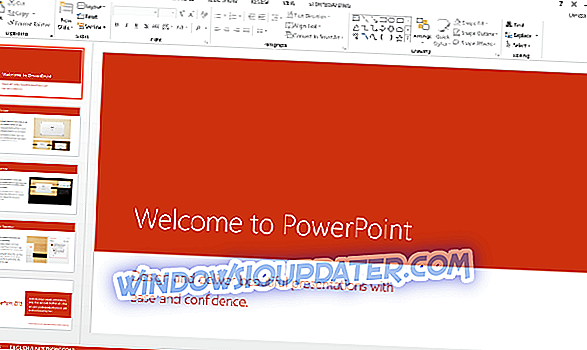Javaw.exe je proces, který spouští programy Java. Chybová zpráva „ Windows nemůže najít javaw.exe “ se však může zobrazit u některých uživatelů při pokusu o spuštění softwaru Java.
Stav úplné chybové zprávy: Systém Windows nemůže najít javaw.exe. Ujistěte se, že jste název zadali správně a akci opakujte. To jsou některé z nejlepších oprav této chybové zprávy.
Potenciální opravy chyb Javaw.exe
1. Vyhledejte Malware
Chyba „ Windows nemůže najít javaw.exe “ může být způsobena malwarem. Skenování malwaru s Malwarebytes by tedy mohlo být potenciálním řešením. Chcete-li tento software stáhnout a nainstalovat, klikněte na tlačítko Free Download na webové stránce Malwarebytes.
Poté otevřete software a stiskněte tlačítko Skenovat nyní . Malwarebytes bude v karanténě detekovat cokoliv.
2. Přidejte cestu Javaw.exe do cesty proměnné prostředí
Chyba javaw.exe často vzniká, protože systém Windows nemůže najít program Java. Takže přidání přesné cesty javaw.exe k systémovým proměnným často opravuje chybu „ Windows nemůže najít javaw.exe “.
Postupujte podle pokynů níže a přidejte novou proměnnou cestu systému javaw.exe.
- Stisknutím klávesy Windows + R spusťte program Run.
- Zadejte 'sysdm.cpl' do Run a klikněte na OK pro otevření okna zobrazeného níže.

- Vyberte kartu Upřesnit.

- Stisknutím tlačítka Proměnné prostředí otevřete okno níže.

- Klepnutím na tlačítko Nový pod položkou Systémové proměnné otevřete okno Nová proměnná systému.
- Do textového pole Název proměnné zadejte „Cesta“.

- Poté zadejte přesnou cestu k souboru javaw.exe. Výchozí cesta javaw.exe by byla něco jako C: Program Files (x86) Javajre7bin nebo C: Program Files (x86) Javajre8bin na 64bitových platformách Windows.
- Pokud si nejste jisti, jakou cestu zadat, stiskněte klávesu Windows + Q a otevřete Cortana. Potom do vyhledávacího pole zadejte 'java'.

- Klepněte pravým tlačítkem myši na javaw a vyberte Otevřít umístění souboru .
- Poté soubor Explorer otevře složku, která obsahuje javaw.exe. Zadejte cestu ke složce otevřenou v Průzkumníku souborů do textového pole Proměnná hodnota v okně Nová proměnná systému.
- Stiskněte tlačítko OK v okně Nová proměnná systému.
- Klepněte na tlačítko OK v okně Proměnné prostředí.
3. Přeinstalujte Java
- Opětovná instalace jazyka Java může také opravit chybu javaw.exe pro uživatele s verzí starověkého jazyka Java. Chcete-li přeinstalovat jazyk Java, zadejte v aplikaci Run příkaz „appwiz.cpl“ a klepněte na tlačítko OK .

- Vyberte Java a klepněte na Odinstalovat .
- V dialogovém okně, které se otevře, vyberte možnost Ano .
- Po odinstalování Java restartujte systém Windows.
- Otevřete stránku pro stahování Java v prohlížeči.

- Instalační program Java si stáhnete kliknutím na Windows Offline nebo Windows Offline (64-bit) . Uživatelé s 64bitovými platformami Windows by si měli vybrat, zda si oba instalační programy stáhnou, pokud používají verze 32 a 64bitového softwaru.
- Kliknutím na instalační soubor Java otevřete níže uvedené okno nastavení.

- V tomto okně stiskněte tlačítko Instalovat .
To jsou tři rozlišení, která pravděpodobně vyřeší chybu „ Windows nemůže najít javaw.exe “ pro většinu uživatelů. Uživatelé pak mohou otevřít své Java programy s chybou javaw.exe.
SOUVISEJÍCÍ ČLÁNKY ZKONTROLOVAT:
- Soubory Jar se neotevírají ve Windows 10 [Fix]
- Jak opravit chybu systému Windows 2 při načítání modulu Java VM
- Jak opravit chybu systému Windows 10 „nelze přistupovat k souboru jarfile“